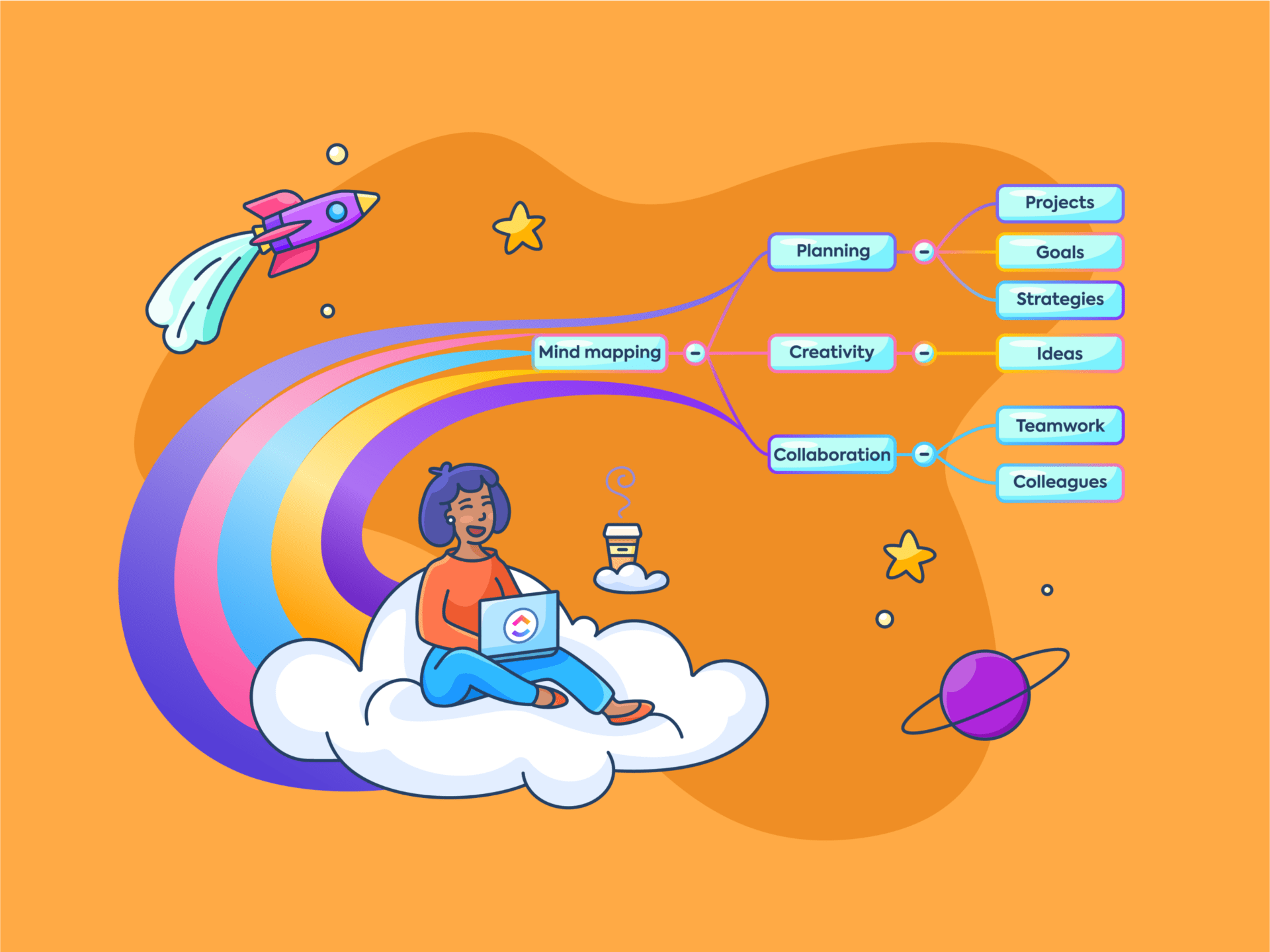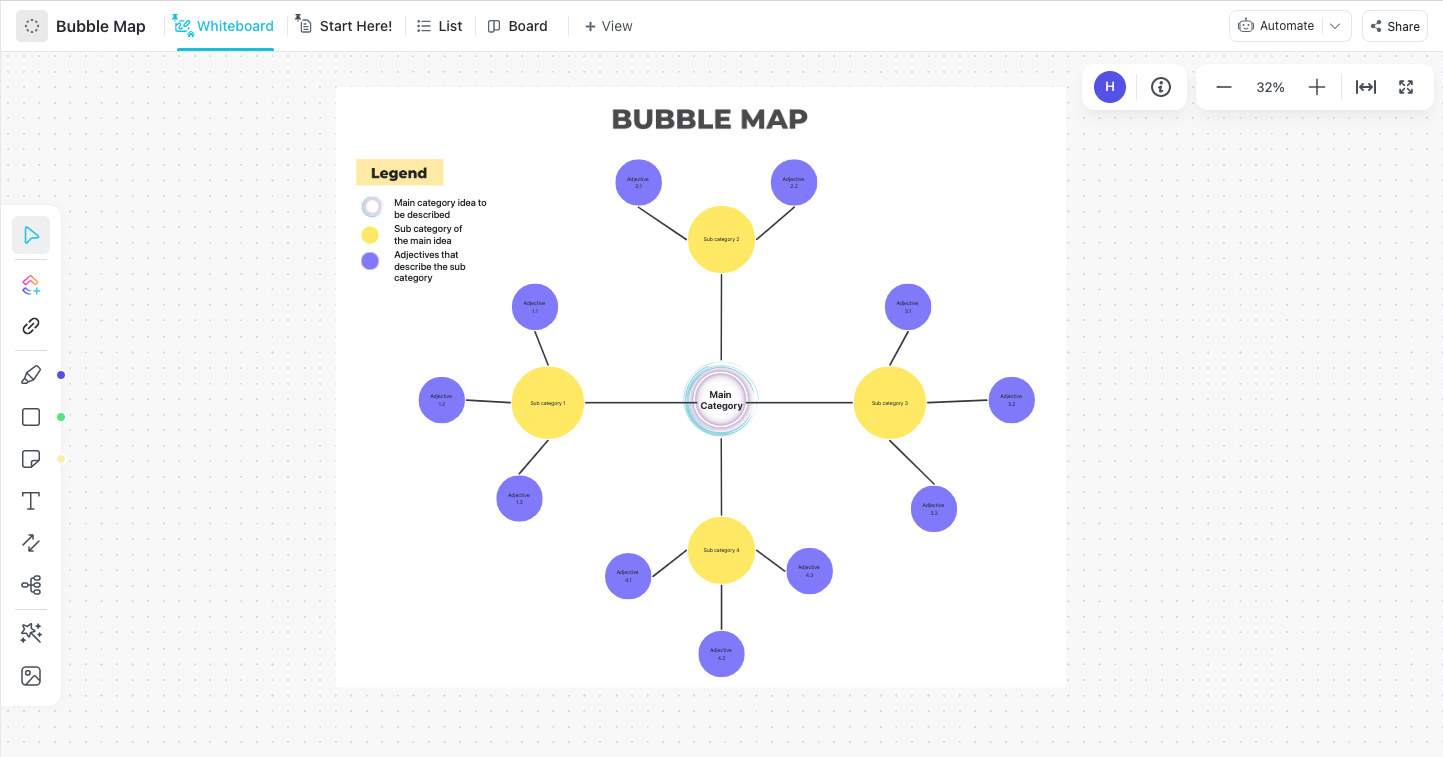Une croissance de plus en plus de recherches suggèrent que les indices visuels nous aident à mémoriser des choses. De nombreuses parties de notre cerveau sont impliquées dans le traitement des données visuelles, ce qui permet d'améliorer la récupération et la rétention des informations.
Donc, si vous essayez de vous souvenir de quelque chose d'important, dessinez-le ! 🖼️
C'est pourquoi les cartes heuristiques sont devenues si populaires. Elles rendent les concepts complexes plus attrayants et plus faciles à saisir et à mémoriser. Et le mieux, c'est que vous pouvez les créer en un rien de temps à l'aide d'outils qui vous sont déjà familiers !
Notre guide vous montrera comment créer une carte mentale dans Google Docs en quelques étapes simples. Nous vous présenterons également quelques applications alternatives pour vous aider à créer des cartes heuristiques comme un pro ! 🧠
Qu'est-ce qu'une carte heuristique ?

Planifiez et organisez des projets, des idées ou des tâches existantes dans ClickUp pour obtenir le meilleur aperçu visuel possible
Une carte mentale est un diagramme qui vous permet de visualiser des concepts complexes et des idées connexes. Vous pouvez l'utiliser dans différents contextes, notamment :
- Séances de brainstorming
- Analyse des processus et des flux de travail
- Enseignement et présentations
- Apprentissage, mémorisation et traitement de l'information Documents Microsoft Word , Feuilles de calcul Excel google Docs et de nombreux autres programmes similaires.
Comment créer une carte heuristique dans Google Docs en 5 étapes simples
Bien que limité dans ses fonctionnalités, Google Docs est un outil accessible et intuitif. Vous pouvez créer des cartes heuristiques et d'autres graphiques décents sans trop d'efforts.
Pour commencer à créer une carte heuristique dans Google Docs, créez une nouvelle page blanche et suivez les étapes suivantes :
Étape 1 : Ouvrir le panneau de dessin
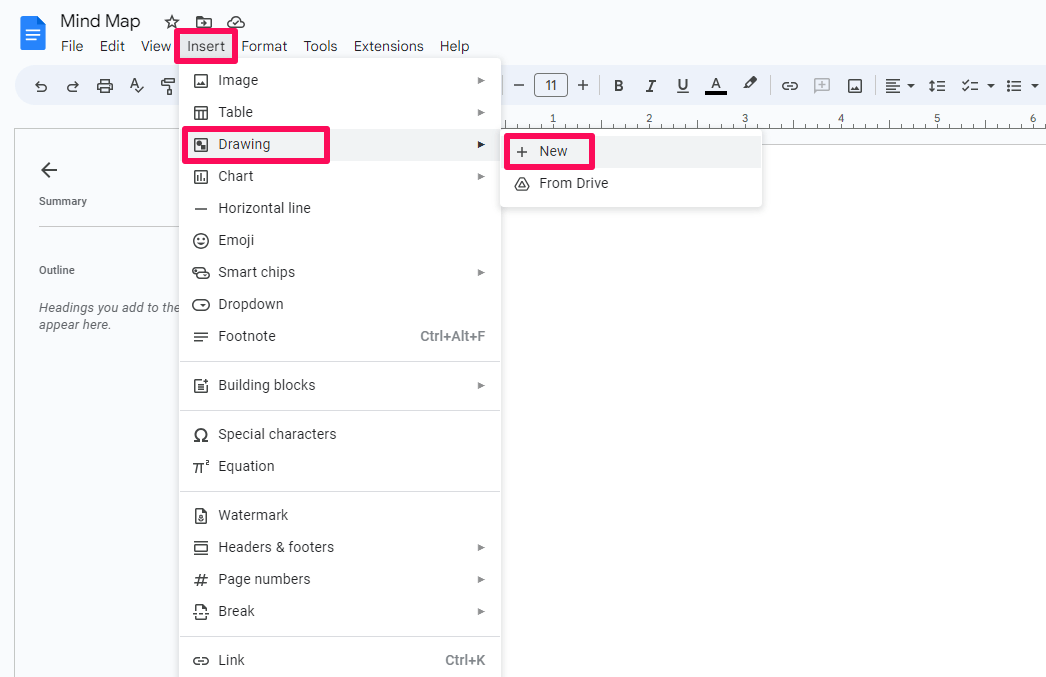
Insérer un nouveau dessin dans Google Docs
Allez dans Insérer l'onglet \N- Dessin \N- Nouveau pour ouvrir le panneau de dessin et créer votre première carte heuristique dans Google Docs.
Étape 2 : Insérer et ajouter des formes pour représenter les nœuds
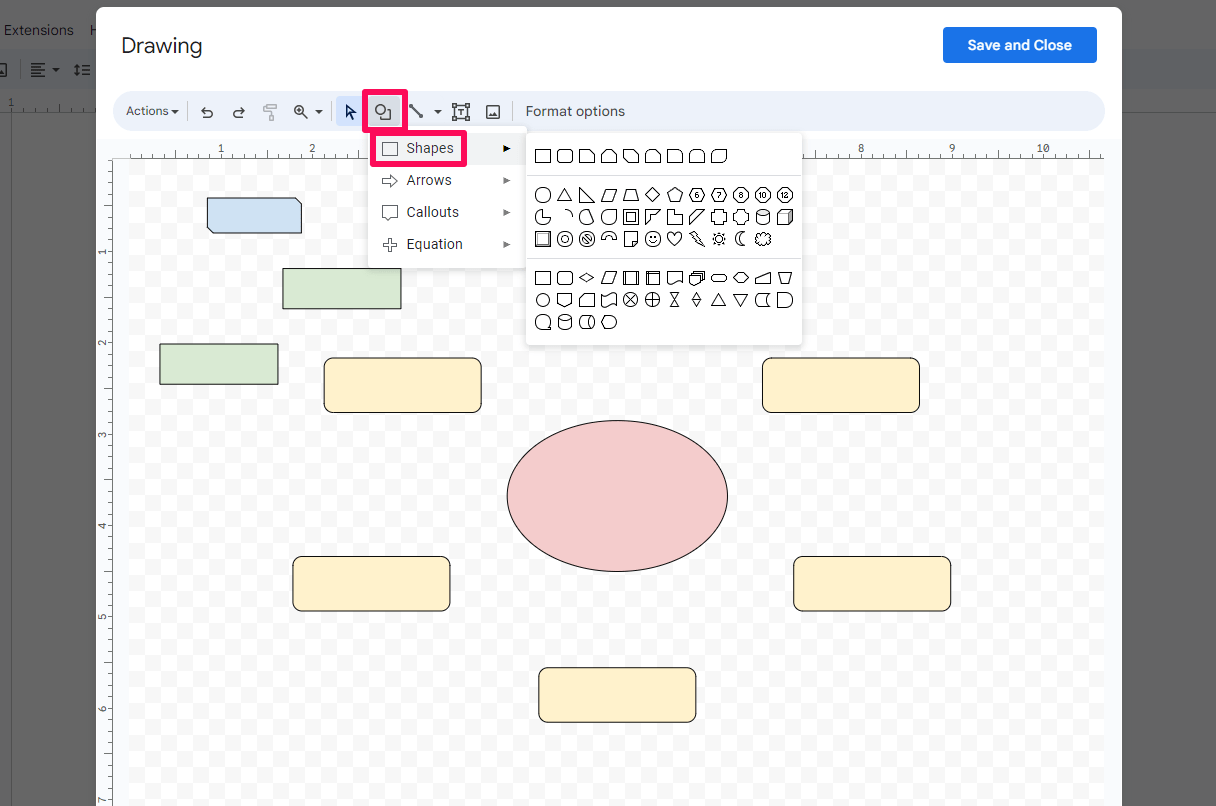
Ajouter des formes pour représenter les sujets et les sous-sujets
Pour commencer, choisissez une icône de forme et ajoutez-la au dessin. Commencez par le sujet ou l'idée centrale, puis passez aux sujets secondaires.
Après avoir sélectionné la forme, vous pouvez la redimensionner en faisant glisser les points d'angle de couleur bleue. Vous découvrirez également les options de formatage, telles que la largeur et la couleur des bordures. Jouez avec différentes formes et couleurs pour rendre les couches de sous-thèmes facilement reconnaissables.
Déplacez les formes en les faisant glisser et en les déposant sur le tableau. Ce faisant, des lignes de couleur apparaissent sur le dessin pour vous aider à positionner les formes au centre ou de manière symétrique par rapport à d'autres éléments.
Étape 3 : Ajouter le texte
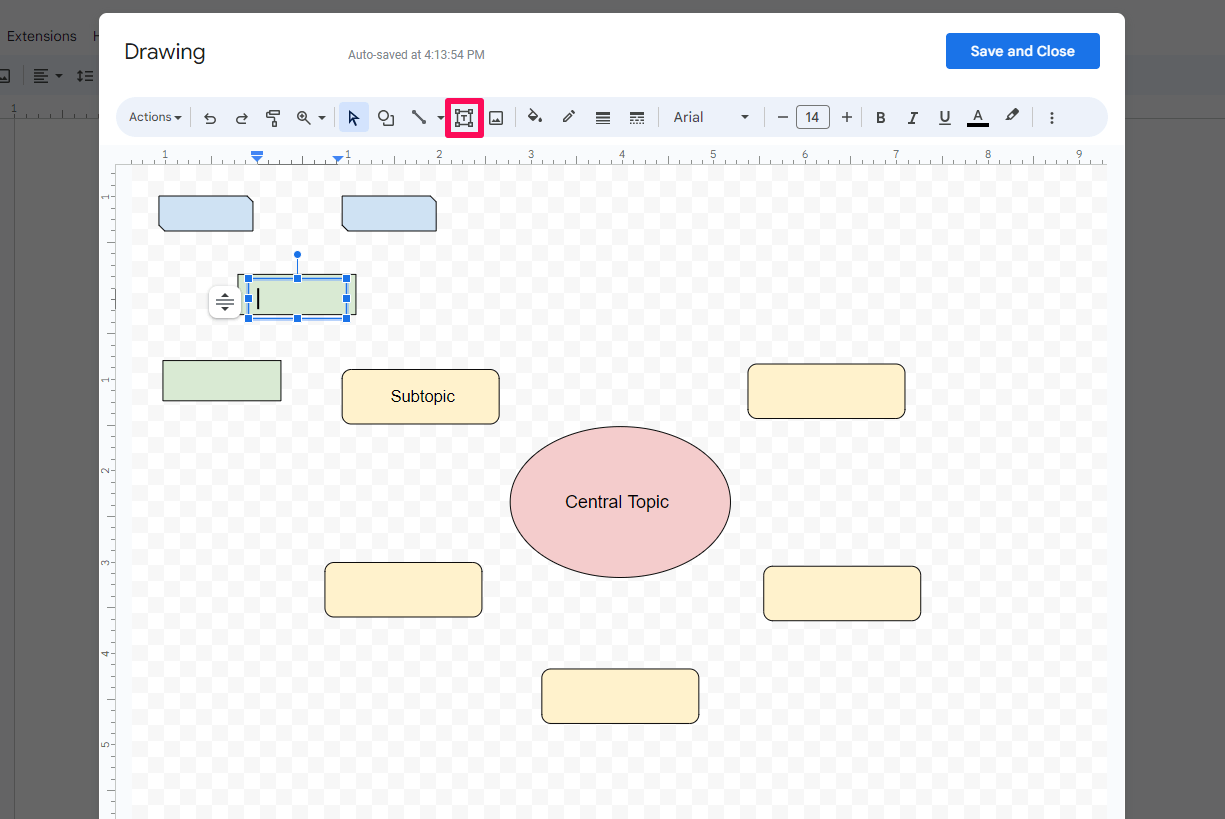
Utilisation de la zone de texte pour nommer des sujets et des sous-thèmes
Insérez et positionnez la zone de texte comme vous le feriez avec n'importe quelle autre forme. Les lignes directrices colorées s'affichent à nouveau pour vous aider à placer la zone de texte au centre du dessin. Tapez le texte, mais soyez bref, car l'espace est limité.
Étape 4 : Ajouter des flèches entre les nœuds
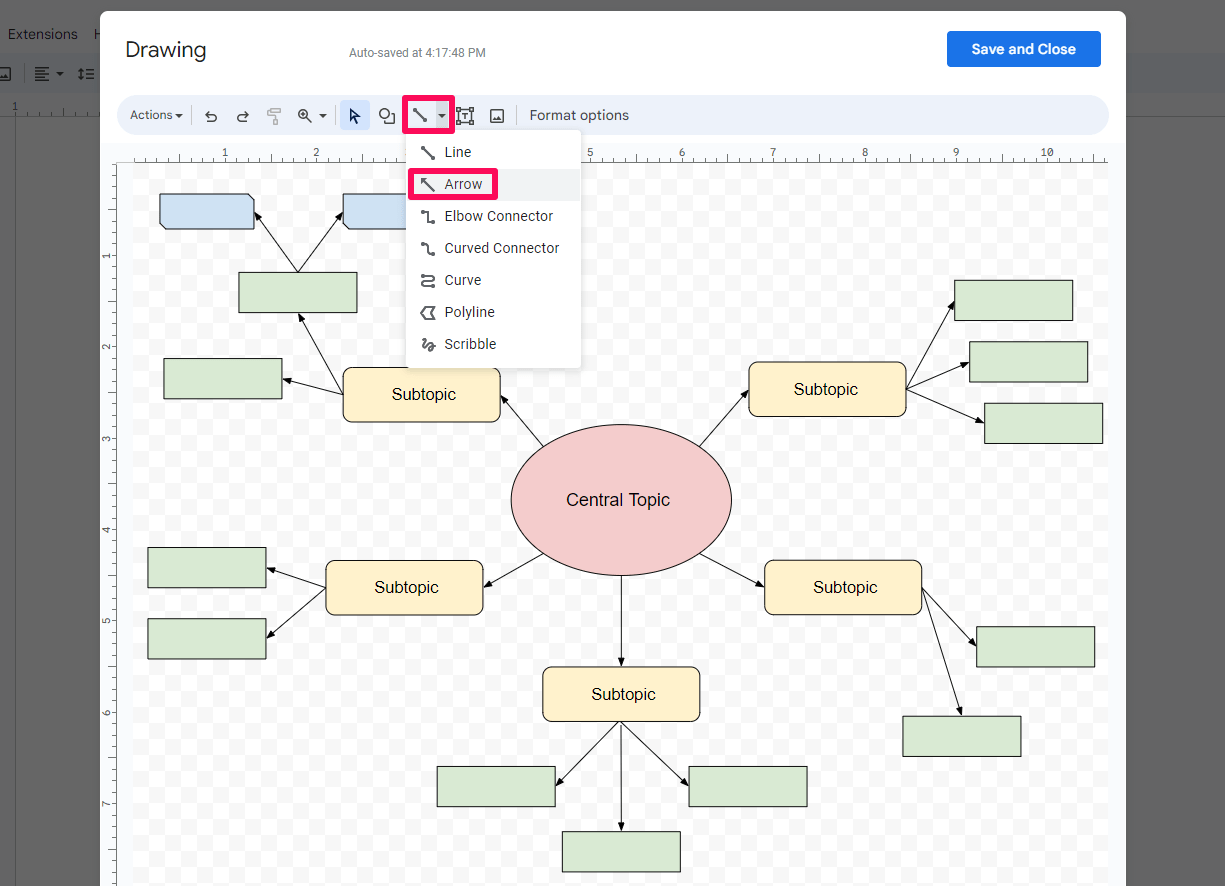
Relier des formes à l'aide de flèches
Sélectionnez l'option connecteur, choisissez la flèche et cliquez sur la planche à dessin pour l'insérer dans votre nouvelle vue de cartographie mentale. Faites glisser les côtés de la flèche pour la diriger vers une forme appropriée.
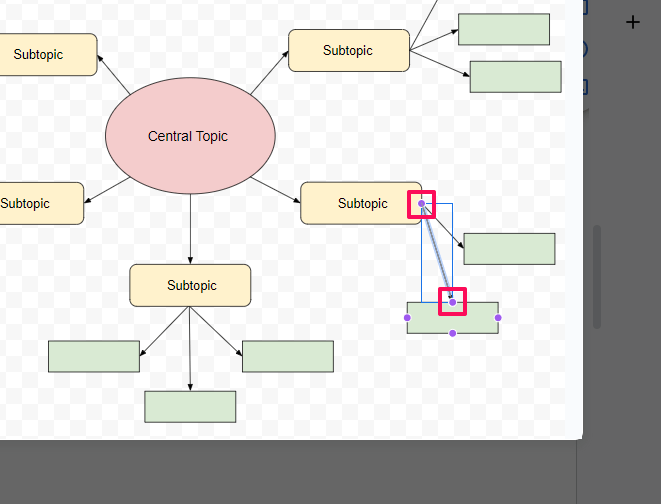
Aligner les flèches avec les points fournis sur les formes pour maintenir leur relation quelle que soit leur position
Assurez-vous que la flèche pointe dans la bonne direction et qu'elle relie les points violets des formes environnantes. En reliant les formes de cette manière, vous vous assurez que leurs relations restent intactes, même lorsque vous les déplacez sur la carte.
Si vous souhaitez ajouter d'autres nœuds, mais que vous manquez de place, cliquez et faites glisser pour sélectionner tous les éléments, puis redimensionnez-les et déplacez-les. Gardez à l'esprit que la taille de la police restera inchangée, ce qui risque de perturber votre carte heuristique dans Google. Vous devez réduire manuellement la taille en sélectionnant à nouveau toutes les zones de texte.
Étape 5 : Enregistrer votre carte heuristique dans Google Docs

Sauvegarder votre dessin
Une fois que vous avez terminé, choisissez l'option Enregistrer et fermer en haut à droite du panneau. Le dessin sera incorporé dans le document que vous avez précédemment ouvert - cliquez dessus pour afficher l'option Editer et les contrôles de positionnement de la page.
Google Docs enregistre automatiquement le dessin après chaque modification. Vous pouvez également consulter l'historique des versions en sélectionnant l'option dans le menu déroulant Actions.
Inconvénients de l'utilisation de Google Docs comme outil de Mind Mapping
Google Docs est un outil simple et utile qui permet de faire le travail. Cependant, lorsqu'il s'agit d'un outil de mind mapping, les applications Google telles que Docs ou Sheets font pâle figure par rapport à d'autres logiciels plus complets, tels que ClickUp . Voici quelques défauts à prendre en compte :
- Fonctionnalités de base : Google Docs dispose de peu de fonctionnalités de mise en forme. Il manque également des fonctionnalités plus spécifiques telles quelogiciels de cartographie mentale *Flexibilité limitée : La planche à dessin n'offre pas suffisamment d'espace pour des cartes heuristiques plus grandes et plus complexes. Outre la forme, la bordure, la police et la palette de couleurs, Google Docs ne propose pas beaucoup d'autres options de personnalisation. Cela laisse peu de place à la créativité et aboutit souvent à des conceptions fades
- Manque d'automatisation : La création d'une carte heuristique dans Google Documents est souvent inefficace et nécessite beaucoup de travail manuel. La réorganisation de la carte n'est pas intuitive, car vous devez repositionner manuellement les objets pour les aligner. En outre, quiconque a déjà utilisé Docs ou Word sait à quel point il est frustrant de créer et d'ajouter des images dans Google Docs
- Modèles Google Docs trop basiques : Travailler à partir de modèles est une excellente idée, mais les modules complémentaires de Google pour les modèles ne sont pas aussi puissants et utiles que d'autres solutions, en particulier lorsqu'il s'agit d'ajouter un nœud central et de mettre en évidence les principaux points à retenir lors de la création d'une carte heuristique
Logiciel de cartes heuristiques alternatif
L'utilisation de Google Docs pour créer une carte heuristique peut être pratique dans certains cas, mais elle est loin d'être idéale. En raison de ses fonctionnalités limitées et de ses éléments de conception peu attrayants, il ne vous offre pas beaucoup de possibilités de travail. Cartes heuristiques ClickUp vous permet de créer des cartes mentales visuellement attrayantes et fonctionnelles que vous pouvez utiliser dans divers scénarios, depuis de simples sessions de brainstorming jusqu'à la réinvention de processus d'entreprise élaborés.
Établissez des liens entre les tâches et les idées, tracez des flux de travail à l'aide de nœuds à glisser-déposer, et bien plus encore
L'ensemble du processus de création de diagramme est rationalisé pour vous faciliter la tâche. Il est également plus flexible et intuitif que lors de la création d'une carte heuristique dans Google Docs - toutes les fonctionnalités sont à portée de clic ou de drag-and-drop.
Et si vous êtes bloqué, vous pouvez toujours vous tourner vers Université ClickUp pour obtenir de l'aide !
Être un tout-en-un outil de gestion de projet clickUp offre bien plus que la création d'une carte mentale ! Il permet d'accéder à un trésor de fonctionnalités spécialisées et d'options de personnalisation pour vous aider à brainstormer, planifier et collaborer. 🤝
Rassemblez toutes vos données en un seul endroit, automatisez les processus répétitifs et gérez chaque étape d'un projet à partir d'une seule application ! Vous souhaitez toujours utiliser Docs ?
Pas de souci, vous pouvez importer une carte heuristique Google Docs directement dans votre espace de travail ClickUp. Une fois que vous l'avez fait, incorporez la carte dans votre flux de travail et utilisez-la avec les nombreuses fonctionnalités de ClickUp !
5 modèles de cartes heuristiques pour vous aider à démarrer
Grâce aux nombreux modèles prêts à l'emploi dont vous disposez aujourd'hui, il n'est pas nécessaire de créer des documents de cartographie mentale à partir de zéro. Utilisez l'un de ces cinq modèles et profitez de leurs diagrammes captivants et intuitifs !
1. Modèle de carte heuristique simple
Rationalisez le brainstorming d'idées avec le modèle de carte heuristique simple de ClickUp
Le Modèle de carte heuristique simple ClickUp est une excellente introduction au monde des cartes heuristiques. Ne vous laissez pas tromper par son design minimaliste. Il est livré avec des fonctionnalités permettant de visualiser efficacement toute idée ou concept qui se présente à vous. 👀
ClickUp propose deux types de modes de cartes heuristiques :
- Mode vide : Les nœuds sont sous forme de formes modifiables, ce qui rend ce mode parfait pour l'idéation
- Mode Tâche : Les nœuds sont des tâches interactives que vous pouvez assigner et gérer dans la vue Liste ou Tableau du modèle. En cliquant dessus, vous ouvrez la fenêtrePlateau des tâchesqui vous permet d'ajouter des pièces jointes, de faire des commentaires et de suivre l'évolution du temps
Quel que soit le mode, la création et l'édition de cartes mentales sont aussi simples que possible pour détailler des idées complexes. Cliquez sur les symboles plus et moins pour développer, réduire et ajouter de nouveaux sous-thèmes sur la page de dessin. Télécharger ce modèle
2. Modèle de carte à bulles
Utilisez le modèle de carte à bulles ClickUp en mode tableau blanc pour faire du brainstorming et libérer votre créativité
Si vous avez besoin de plus de flexibilité, consultez le modèle Modèle de carte à bulles ClickUp . Il s'agit d'un modèle de carte mentale dans un Tableau blanc ClickUp qui vous donne accès à une multitude d'outils de créativité !
En plus de personnaliser le texte, les formes et la palette de couleurs, vous pouvez :
- Connecter une icône de ligne à des formes spécifiques
- Ajouter ou importer des images, des vidéos et du texte dans le style de police de votre choix
- Intégrer des cartes et des documents de sites web
Bonus : Découvrez notre top
10 modèles de cartes à bulles sophistiquées pour la visualisation et le brainstorming_ * *_10 modèles de cartes à bulles sophistiquées pour la visualisation et le brainstorming
Le modèle est le parfait outil de collaboration qui vous permet d'analyser facilement tout problème et de visualiser les changements en temps réel. Vous pouvez également transformer les nœuds en tâches réalisables, que vous pouvez assigner, commenter et suivre. Télécharger ce modèle
3. Modèle de cartographie de projet
Le modèle de cartographie de projet permet d'organiser des séances de brainstorming et de gérer des idées de projet en collaboration et de commencer à visualiser et à relier des informations pour une planification plus efficace
Le Modèle de cartographie de projet ClickUp rend tout projet plus facile à gérer. En plus de la cartographie, il vous permet de suivre toutes les tâches, les participants, l'équipement et d'autres éléments cruciaux pour la réussite de votre projet. 🏆
Il est livré avec deux vues :
- Liste d'idées : Vous aide à planifier, à répartir et à superviser tous les travaux liés à un projet
- Vue de la carte mentale du plan de projet : Permetgestion visuelle du projet et la planification
Pour utiliser le modèle, commencez par dresser la liste de toutes vos tâches et sous-tâches en mode Liste. Ajoutez les dates d'échéance, les destinataires, les pièces jointes et tout ce dont vos coéquipiers pourraient avoir besoin pour mener à bien les tâches.
Utilisez les champs personnalisés pour fournir davantage d'informations sur chaque tâche, telles que la priorité et le statut. Les tâches listées apparaîtront sous forme de nœuds dans la vue Mind Map en fonction de la hiérarchie que vous avez créée. Télécharger ce modèle
4. Modèle de carte mentale de projet d'équipe par Docs & Google Slides
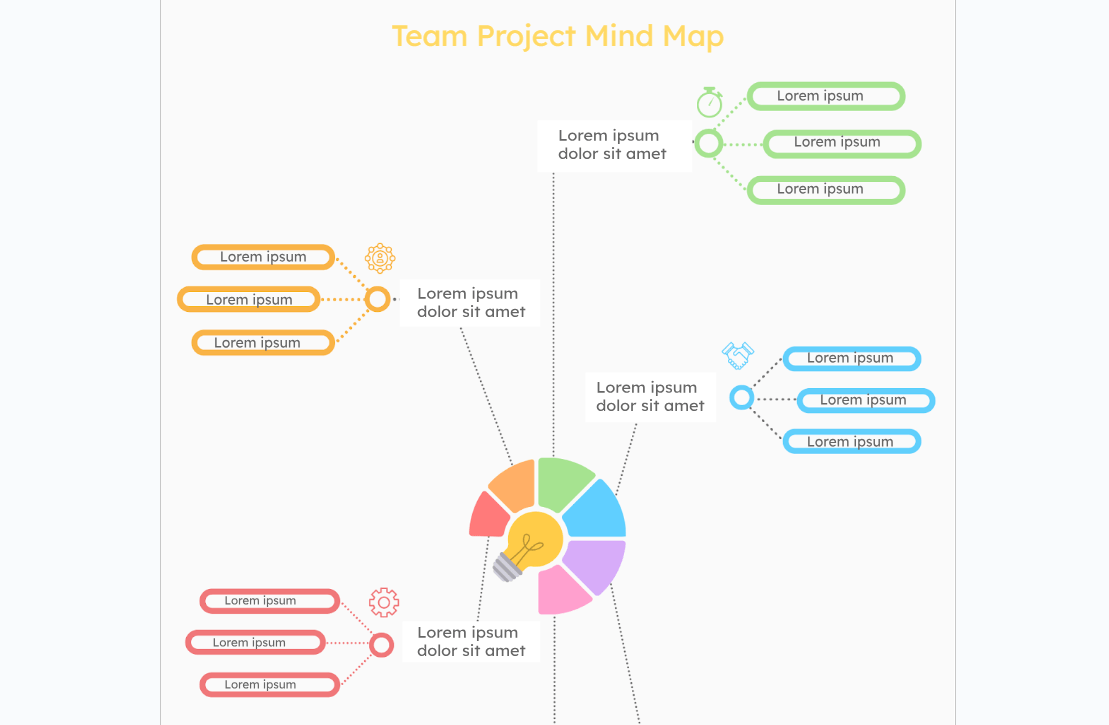
Utilisez ce vibrant Team Modèle de carte mentale de projet par Docs & Slides pour organiser le travail de votre équipe
Le Modèle de carte mentale de projet d'équipe par Docs & Slides est une première exemple de carte heuristique dans Google Docs. Contrairement à celles que vous pouvez créer dans le panneau de dessin, cette carte occupe la totalité de la page, ce qui vous donne plus d'espace pour développer vos idées. Elle est également très bien conçue et utilise des graphiques colorés pour un effet visuel plus frappant.
Pour créer une carte heuristique avec ce modèle et commencer à la modifier, ouvrez-la dans Google Docs. Allez dans Menu \N- Fichier \N- Faire une copie pour créer et modifier votre version personnelle.
5. Modèle de carte heuristique de la gestion du temps par Docs & Slides
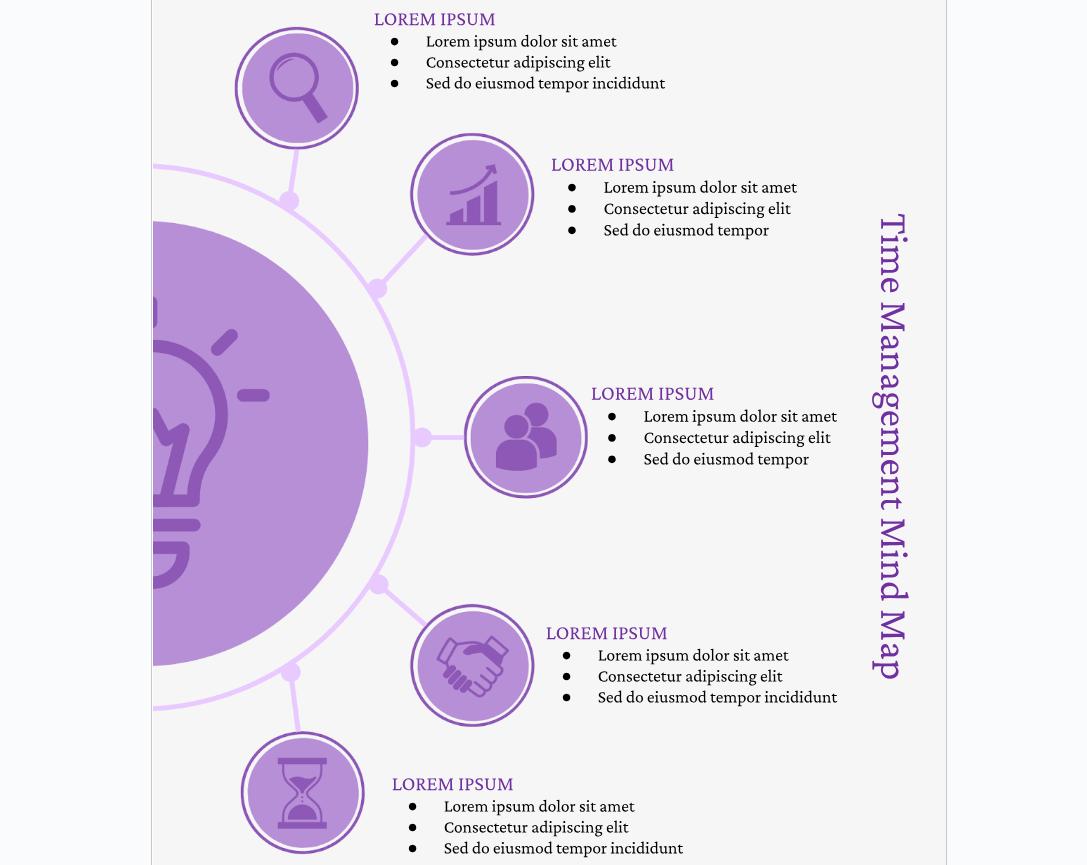
La gestion du temps n'a pas à être ennuyeuse et difficile grâce au modèle de carte heuristique de gestion du temps de Docs & Slides
La gestion du temps est souvent une entreprise difficile. Elle exige de solides compétences en matière d'organisation et d'établissement des priorités. Vous devez équilibrer de multiples responsabilités et échéances tout en vous adaptant aux changements inattendus et en maintenant votre productivité. ⚖️
Heureusement, avec un outil comme celui-ci Modèle de carte heuristique de la gestion du temps par Docs & Slides avec ce modèle, vous pouvez faire tout cela d'une manière amusante et colorée. Cette carte mentale Google Docs peut être appliquée à différents scénarios, qu'ils soient professionnels ou personnels.
Gérer les flux de travail avec des cartes heuristiques
La cartographie mentale est un moyen créatif et visuel d'organiser vos pensées, vos idées et vos projets. Bien qu'il soit possible de créer une carte heuristique dans Google Docs, cette méthode a ses limites.
Des outils de dessin de cartes heuristiques plus spécialisés offrent des options de personnalisation et des fonctionnalités étendues pour créer facilement des cartes heuristiques attrayantes et polyvalentes. Si vous recherchez un processus visuellement attrayant et facile à naviguer, l'utilisation de modèles prêts à l'emploi ou de logiciels avancés peut être la meilleure solution. Les modèles de cartes mentales prêts à l'emploi de ClickUp, ainsi qu'une myriade de fonctions d'aide à la gestion de projet, en font une alternative idéale. Inscrivez-vous à ClickUp dès aujourd'hui pour commencer !